Évaluer et envoyer une requête de tirage
La requête de tirage (PR) est votre ticket pour obtenir vos connaissances sur la plateforme Learn. Vous avez créé une demande de tirage (pull request), mais elle n’a pas encore été envoyée à la file d’attente de demande de tirage (pull request) du référentiel de destination. Comme pour de nombreux projets open source, il existe une série de case activée et de révisions qui ont lieu pour valider les modifications avant la publication.
Anatomie d’une demande de tirage
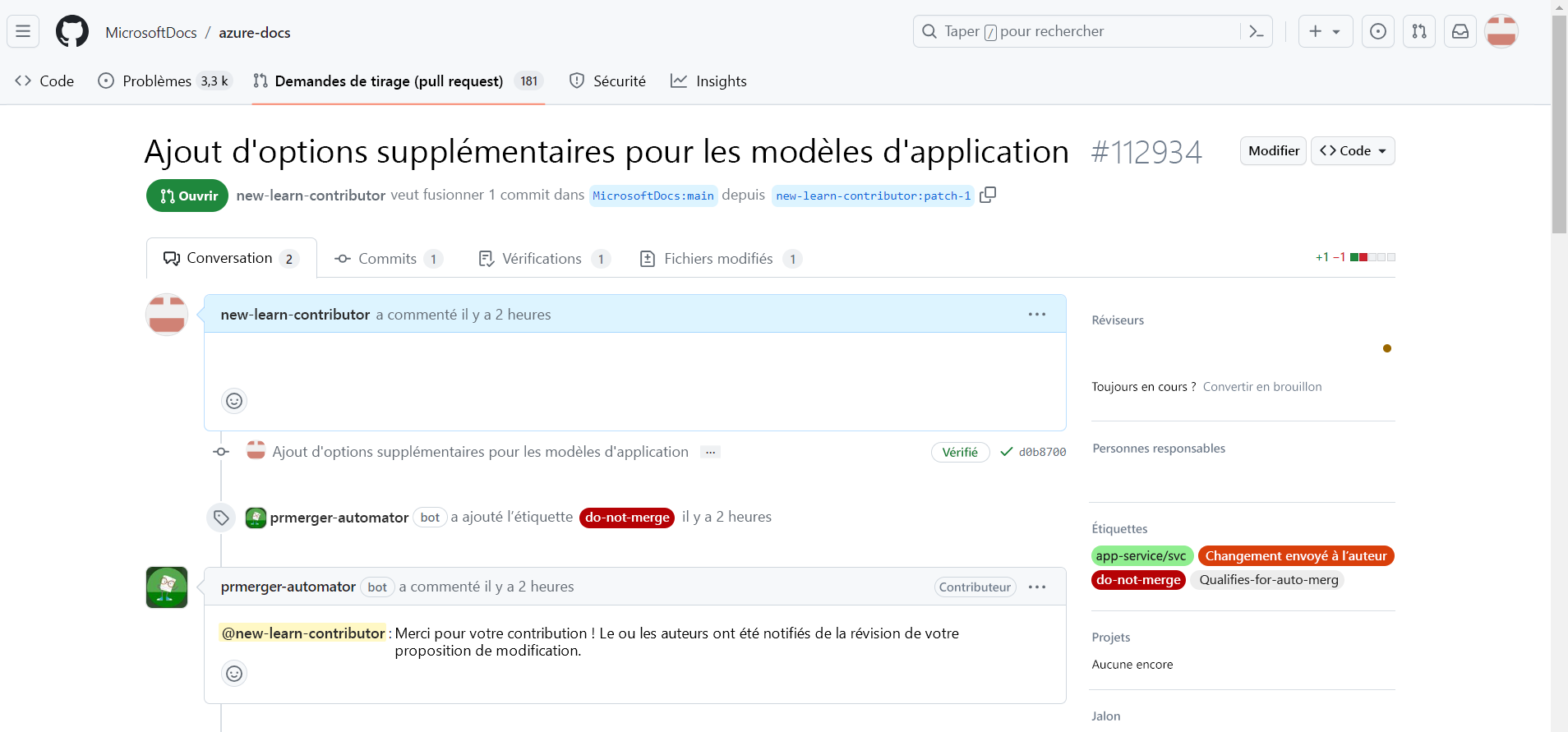
Une demande de tirage affiche l’utilisateur GitHub qui a créé la demande de tirage, le référentiel de destination et la branche dans laquelle la demande de tirage a été créée. Les demandes de tirage contiennent plusieurs onglets en haut, notamment :
- Onglet Conversation : Un tableau de bord dans lequel vous pouvez afficher et répondre aux commentaires d’autres collaborateurs, consultez une liste de notifications tout au long du processus de génération et de révision, et utilisez l’automatisation des commentaires pour effectuer des actions.
- onglet Validations : Enregistrement des modifications apportées à cette branche.
- Les fichiers ont changé d’onglet : Comparaison des fichiers modifiés dans la demande de tirage avec leur état antérieur.
Faites attention à l’onglet Conversation, c’est-à-dire à l’endroit où les mises à jour ou notifications apparaissent et toutes les discussions entre vous, les réviseurs et d’autres collaborateurs ont lieu. Vous pouvez également ajouter des commentaires de mot-dièse ici pour effectuer des actions, telles que la validation de la demande de tirage (pull request) pour indiquer qu’elle est prête à être validée et fusionnée, ou sa suspension s’il vous faut mettre le processus en attente.
Les demandes de tirage (pull request) ont souvent des étiquettes jointes pour indiquer leur état, par exemple draft pour spécifier des demandes de tirage (pull request) provisoires qui ne sont pas prêtes à être vérifiées ou do-not-merge pour les demandes de tirage (pull request) nouvelles ou non vérifiées.
Validation
Avant que votre demande de tirage puisse être fusionnée dans sa branche de destination, il peut être nécessaire de passer par un ou plusieurs processus de validation de demande de tirage. Après avoir sélectionné Créer une requête de tirage (pull request), GitHub exécute les validations configurées pour votre dépôt. Une fois le processus de validation terminé, les résultats apparaissent dans la demande de tirage.
Les processus de validation varient en fonction de l’étendue des modifications proposées et des règles du référentiel de destination. Une fois que vous avez envoyé votre demande de tirage, vous pouvez vous attendre à ce qu’une ou plusieurs des opérations suivantes se produisent :
- Fusion : Un test de fusion GitHub de référence se produit d’abord pour vérifier si les modifications proposées dans votre branche sont en conflit avec la branche de destination. Si la demande de tirage (pull request) indique que ce test a échoué, vous devez rapprocher le contenu qui provoque le conflit de fusion avant de continuer le traitement.
- Contrat de licence de contribution (CLA) : Si vous contribuez à un référentiel public et que vous n’êtes pas un employé Microsoft, selon l’ampleur des modifications proposées, vous serez peut-être invité à accepter un CLA de courte durée la première fois que vous soumettez une demande de tirage (pull request) sur ce référentiel. Une fois l’étape CLA effacée, votre demande de tirage sera traitée.
- Étiquetage : Les étiquettes sont automatiquement appliquées à votre demande de tirage (pull request) pour indiquer l’état de la demande pendant qu’elle passe par le flux de travail de validation. Par exemple, les nouvelles demandes de tirage (pull request) peuvent recevoir automatiquement l’étiquette
do-not-merge, indiquant que la demande de tirage (pull request) n’a pas encore terminé les étapes de validation, de vérification et de déconnexion. - Validation et génération : Des contrôles automatisés vérifient si vos modifications passent les tests de validation. Les tests de validation peuvent générer des avertissements ou des erreurs, ce qui vous oblige à apporter des modifications à un ou plusieurs fichiers de votre demande de tirage avant de pouvoir être fusionné. Les résultats des tests de validation sont ajoutés en tant que commentaire dans votre demande de tirage (pull request) pour votre vérification, et ils peuvent également vous être envoyés par courrier électronique.
- Préproduction : Les pages de l’article affectées par vos modifications sont déployées automatiquement sur un environnement de préproduction pour revue, en attendant que la validation et la génération réussissent. Des URL de préversion apparaissent dans un commentaire de demande de tirage.
- Fusionner automatiquement: La demande de tirage peut être automatiquement fusionnée si elle réussit le test de validation et certains critères. Dans ce cas, vous n’avez pas besoin de faire autre chose.
Vérifier et se déconnecter
Vous avez presque terminé. Une fois le traitement de la demande de tirage (pull request) terminé, il est recommandé de passer en revue les résultats (par exemple, les commentaires de la demande de tirage (pull request), les URL d’aperçu) pour déterminer si d’autres modifications sont requises avant de valider la fusion. Si un réviseur de demande de tirage a examiné votre demande de tirage, il peut également fournir des commentaires par le biais de commentaires s’il existe des problèmes ou des questions en suspens empêchant la fusion.
Utilisez l’automatisation des commentaires pour effectuer des actions importantes dans la demande de tirage. L’automatisation des commentaires permet aux utilisateurs d’affecter l’étiquette appropriée à leur demande de tirage pour mettre à jour son état ou le classer. Si vous travaillez dans un référentiel où l’automatisation des commentaires a été implémentée, utilisez les commentaires de mot-dièse pour affecter ou modifier des étiquettes, fermer une demande de tirage (pull request) ou suspendre la fusion. Par exemple, lorsque vous avez terminé d’apporter des modifications, vous tapez le commentaire #sign-off pour modifier votre étiquette de demande de tirage (pull request) de do-not-merge à ready-for-review.
Utilisez les commentaires du tableau suivant pour effectuer des actions clés dans votre demande de tirage :
| commentaire hashtag | Qu’est-ce que cela fait ? |
|---|---|
#sign-off |
Affecte automatiquement l’étiquette ready-to-merge pour permettre aux réviseurs du référentiel de savoir que la demande de tirage (pull request) est prête pour la révision/fusion. Si vous n’êtes pas l’auteur répertorié et essayez de valider une demande de tirage (pull request) sur un référentiel public à l’aide du commentaire #sign-off, la demande de tirage (pull request) est mise à jour pour indiquer que seul l’auteur peut affecter cette étiquette. |
#hold-off |
Supprime l’étiquette ready-to-merge au cas où vous changez d’avis ou faites une erreur. |
#please-close |
Ferme la demande de tirage si vous décidez de ne pas fusionner les modifications. |
#please-open |
Rouvre une demande de tirage ou un problème fermé. |
Vous devez entrer le commentaire #sign-off pour fusionner vos modifications. Même si toutes les révisions et vérifications de validation passent, vous êtes responsable de l’utilisation de ce commentaire pour indiquer aux réviseurs des demandes de tirage (pull request) et aux administrateurs de référentiel que vos modifications sont prêtes pour la fusion de votre côté des choses. Lorsque les réviseurs déterminent que votre demande de tirage est sans problème et signée, vos modifications sont fusionnées dans la branche parente et la demande de tirage est fermée.
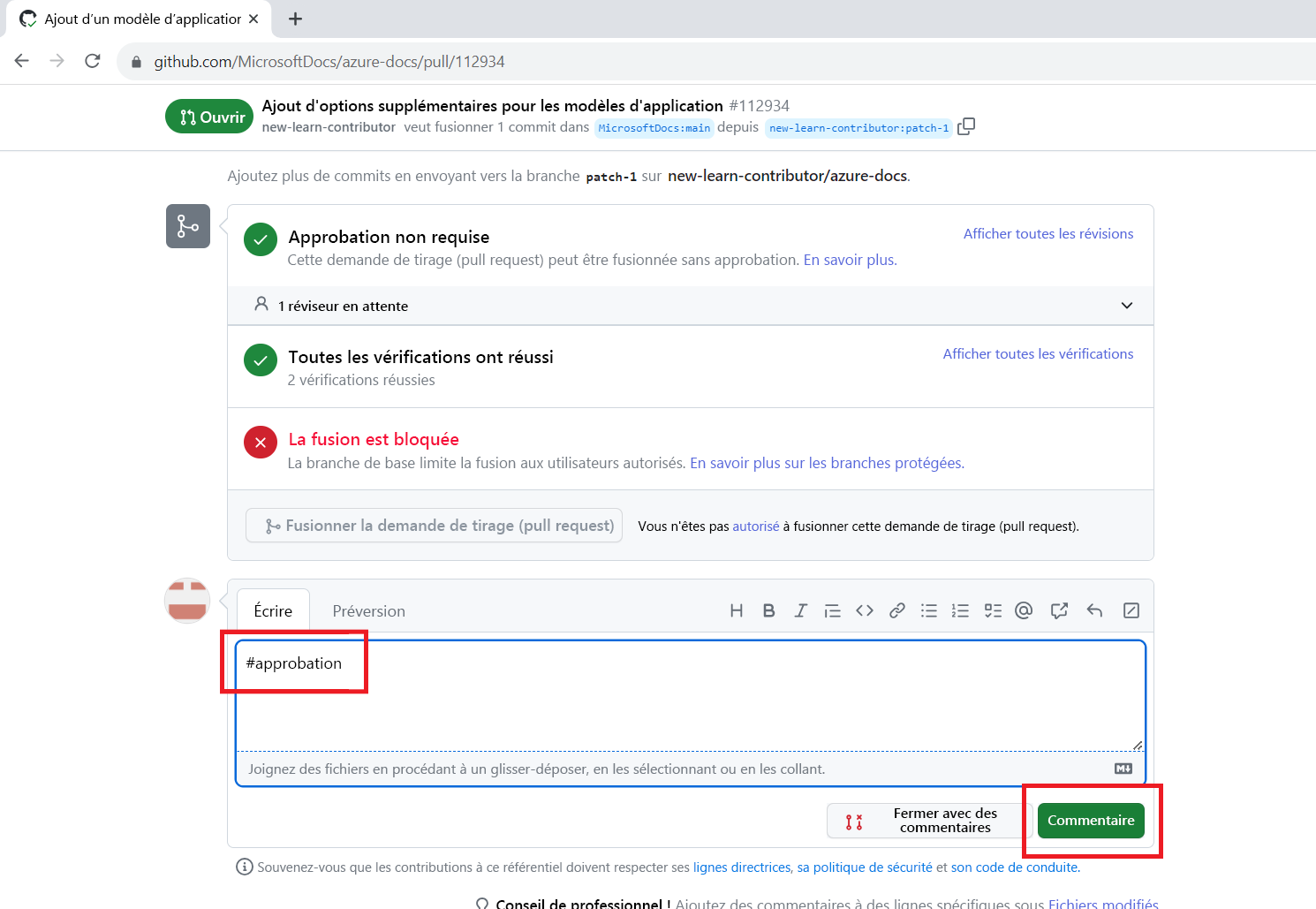
Publication
N’oubliez pas que votre demande de tirage doit être fusionnée par un réviseur de demande de tirage avant que les modifications puissent être incluses dans la prochaine exécution de publication planifiée. Normalement, les demandes de tirage sont examinées et fusionnées dans l’ordre de soumission.
Une fois vos contributions approuvées et fusionnées, elles sont collectées par le processus de publication. Selon l’équipe qui gère le référentiel auquel vous contribuez, les heures de publication peuvent varier, mais elles se produisent généralement au moins une fois par semaine. Jusqu’à 45 minutes peuvent être nécessaires pour que les articles apparaissent en ligne après la publication.
Une fois vos modifications publiées, elles sont mises en ligne sur Microsoft Learn pour que d’autres commencent à apprendre à partir de !
Scénario : Publier des modifications dans Azure App Service
À l’aide de votre expérience passée, vous avez repéré l’opportunité d’ajouter des informations utiles à une page de documentation App Service et de créer une demande de tirage pour ajouter vos modifications. Vous êtes maintenant prêt à passer en revue et à vous déconnecter de votre demande de tirage pour publier vos modifications.